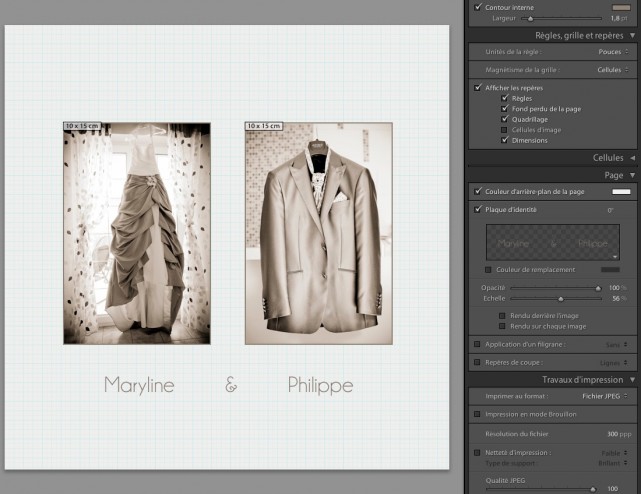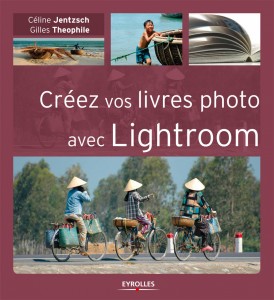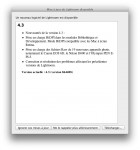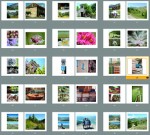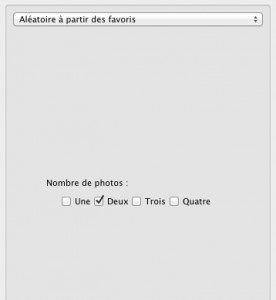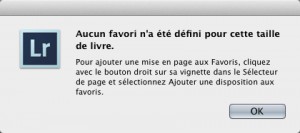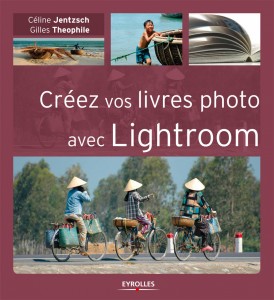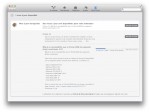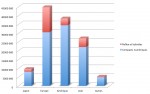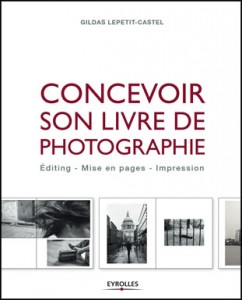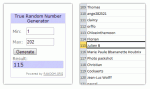Photographie de concert : l’exposition
Publié le 7 janvier 2013 dans Actualités Articles et dossiers Livres par Volker Gilbert

L’ouverture (du diaphragme)
Lorsque l’on parle « d’ouverture » ou de « valeur d’ouverture », on fait référence à l’ouverture du diaphragme de l’objectif. Tous les objectifs sont dotés d’un diaphragme qui fonctionne exactement comme l’iris de l’oeil : il s’ouvre en grand pour laisser passer le maximum de lumière et se referme pour réduire la quantité de lumière pénétrant par l’objectif. En photo, on utilise donc le terme « ouvrir » pour signifier que l’on ouvre le diaphragme, et « fermer » pour dire l’inverse.Si vous désirez donner du mouvement à votre image pour signifier une impression d’action, il faut dans ce cas sélectionner une vitesse d’obturation plus lente . L’idée ici n’est pas de rendre l’ensemble flou, mais bien de mettre en valeur un aspect de la scène . Par exemple, l’un des effets les plus fréquemment recherchés en photo de concert est celui du guitariste relativement immobile dont la main gratte les cordes de son instrument . Le résultat obtenu est une image nette du guitariste dont la main rendue floue confère un sentiment de mouve ment et d’action .
Une ouverture dite « moyenne » se situe entre 5,6 et 8
Écriture des valeurs
Les ouvertures sont indiquées par des valeurs notées « f/ ». Plus le nombre est petit (par exemple, f/2), plus l’ouverture est grande. Inversement, plus le nombre est grand (par exemple, f/16), plus l’ouverture est petite. Cette formulation peut prêter à confusion pour celui qui débute en photo. Ces valeurs sont en réalité des rapports, indiqués par des fractions. Elles se déterminent en divisant le diamètre de l’ouverture de l’objectif par la focale de l’objectif. Le moyen le plus simple de l’imaginer est de mettre un « 1 » au-dessus de la valeur f/ et d’en faire une fraction (voir encadré ci-dessous). Les valeurs f/ sont normalisées : f/1,4 > f/2 > f/2,8 > f/4 > f/5,6 > f/8 > f/11 > f/16 > f/22. À première vue, elles semblent être distribuées de manière aléatoire. Mais, en y regardant de plus près, vous vous apercevrez qu’une valeur d’ouverture trouve son multiple deux nombres plus loin, et que chaque valeur est en réalité multipliée par 1,4 : 1,4 × 1,4 = 1,96 (arrondi à 2), 2,8 × 1,4 = 3,92 (arrondi à 4), 4 × 1,4 = 5,6, et ainsi de suite.
Pour mieux comprendre : Si vous photographiez avec un objectif Zeiss 50 mm avec une ouverture de f/2, transformez f/2 en fraction avec « 1 » comme numérateur. La valeur obtenue est alors 1/2. Cela signifie que l’ouverture du diaphragme a un diamètre correspondant à la moitié de la longueur focale de l’objectif, dans ce cas 25 mm. On voit alors que 1/2 ou f/2 est bien supérieure à 1/16 ou f/16. C’est pourquoi, les petites valeurs correspondent à de grandes ouvertures, et inversement.
Incidence sur la profondeur de champ

Ce cliché de la batteuse Etsuko Nakanishi, du groupe Shonen Knife, a une très faible profondeur de champ ; remarquez le flou indistinct de l’arrière- plan. Photo prise avec un Nikon D300s équipé d’un objectif Nikon 80-200 mm f/2,8D à 135 mm, équivalent à 202 mm (200 ISO, 1/250 s à f/4,5, mesure Spot).
En photo, les grandes ouvertures ne laissent pas seulement entrer plus de lumière (voir ci-contre), elles réduisent aussi la profondeur de champ, floutant ainsi les détails à l’arrière-plan. À l’inverse, les petites ouvertures augmentent la profondeur de champ, faisant apparaître l’arrière-plan net. Techniquement, la profondeur de champ est la plage de distance dans une photo dans laquelle toutes les parties sont d’une netteté acceptable. En focalisant l’objectif sur un certain point (appelé « point focalisé »), tout ce qui se trouve sur le même plan paraît également net. En revanche, tout ce qui se situe devant et derrière n’est techniquement pas mis au point, mais notre vision n’est pas assez fine pour percevoir le faible flou qui se produit et qui paraîtra net à nos yeux. C’est ce que les photographes appellent la « profondeur de champ » ou bien encore la « zone de netteté acceptable ». En photo de concert, dans la grande majorité des cas, vous déclencherez tout ouvert, c’est-à-dire que vous photographierez à pleine ouverture ; il existe deux raisons à cela :
- les lieux de concert sont généralement plutôt sombres et vous aurez donc besoin de toute la lumière disponible ;
- la faible profondeur de champ permet de flouter certains détails gênants qui peuvent se trouver derrière le sujet principal, à l’arrière-plan.
Conseil : Même pour un concert en plein jour avec beaucoup de lumière, ouvrez au maximum pour bénéficier de la faible profondeur de champ. Cela isole l’artiste en le faisant ressortir sur l’arrière-plan, et confère une touche artistique à votre image.

Cette photo de Tesla au grand-angle a une vaste profondeur de champ : tout, du premier plan jusqu’à l’arrière-plan, est net. Photo prise avec un Nikon D700 équipé d’un objectif Nikon 14-24 mm f/2,8G à 14 mm (2 000 ISO, 1/200 s à f/2,8, mesure Spot).
La profondeur de champ est également fonction de la distance du sujet. Plus vous êtes près, plus elle sera faible pour une ouverture donnée. Par exemple, si vous effectuez la mise au point sur une personne se trouvant à 3,5 m avec un diaphragme ouvert à f/16, vous obtenez une photo totalement nette. À même ouverture, si elle se trouve à 30 cm, la profondeur de champ sera faible ; une partie de l’image sera donc floue. Par ailleurs, la profondeur de champ varie selon la focale utilisée. Les focales plus courtes créent une profondeur de champ plus importante à la même distance de mise au point que les focales plus longues.
Profondeur de champ et cercle de confusion : la profondeur de champ est déterminée par le concept de « cercle de confusion », à savoir le plus grand cercle flou qui paraît d’une netteté acceptable à l’oeil humain. Les facteurs qui contribuent à la dimension de ce cercle sont l’acuité visuelle, la distance au sujet et la taille de l’image. Un cercle de confusion se forme lorsque la lumière passe par le boîtier et le diaphragme de l’objectif. Changer la taille de ce cercle revient à ouvrir ou à fermer le diaphragme. Si vous l’ouvrez, le cercle de confusion est large, ce qui donne une image avec une faible profondeur de champ : davantage de zones sont floues. Si vous le fermez, des plus petits cercles de confusion sont créés, ce qui augmente la profondeur de champ : la photo est bien nette.
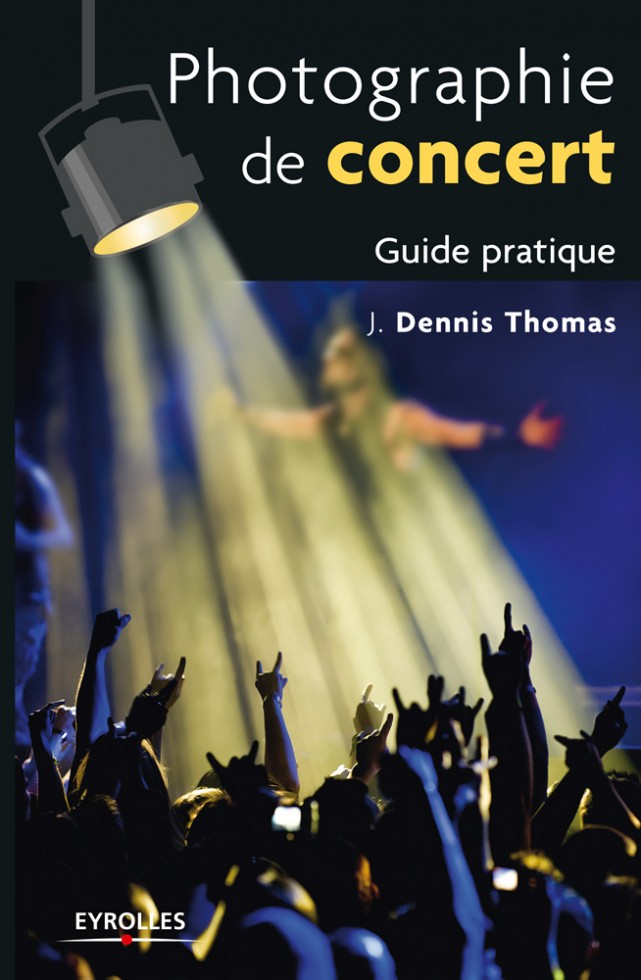 Cet article est extrait de l’ouvrage Photographie de concert-Guide pratique, de J.Dennis Thomas, paru aux éditions Eyrolles en décembre 2012 (19,90 € TTC – 200 pages en couleurs – 14 x 22). © Groupe Eyrolles 2013. ISBN 978-2-212-13625-8.
Cet article est extrait de l’ouvrage Photographie de concert-Guide pratique, de J.Dennis Thomas, paru aux éditions Eyrolles en décembre 2012 (19,90 € TTC – 200 pages en couleurs – 14 x 22). © Groupe Eyrolles 2013. ISBN 978-2-212-13625-8.